
La mise à jour des pilotes de votre système présente plusieurs avantages. Non seulement ils corrigent les vulnérabilités critiques des anciens pilotes, mais ils améliorent également les performances du système et introduisent parfois de nouvelles fonctionnalités.
La performance des cartes graphiques est un aspect important, surtout pour les joueurs. Il est donc important de maintenir le pilote de la carte graphique aussi à jour que possible. Dans cet article, nous parlons des pilotes Nvidia.

Les conducteurs de Nvidia sont libres. Mais les chauffeurs ne sont pas universels. Vous devez télécharger les pilotes compatibles avec votre carte graphique et votre système. Nvidia met à jour les pilotes régulièrement. Il est important de garder les pilotes à jour avec les dernières versions pour des performances et une sécurité optimales.
Contenu
Comment mettre à jour les pilotes Nvidia
La meilleure façon de mettre à jour les pilotes Nvidia est d’utiliser l’application GeForce Experience. Vous pouvez la télécharger et l’installer à partir du lien suivant :
Télécharger l’application GeForce Experience
Cette application permettra de garder vos pilotes de carte graphique Nvidia toujours à jour. Mais si vous souhaitez télécharger et installer les pilotes manuellement, vous pouvez suivre les étapes indiquées dans la section suivante.
Mais avant de procéder à l’installation ou à la mise à jour de votre pilote, il est toujours judicieux de sauvegarder vos pilotes système afin de pouvoir revenir au pilote en état de marche si quelque chose se passe mal. Vous pouvez restaurer les pilotes sauvegardés à tout moment.
Télécharger les derniers pilotes Nvidia
Vous pouvez suivre les étapes ci-dessous pour télécharger les derniers pilotes Nvidia spécifiques à votre système :
- Aller à ce lien et sélectionnez les données correctes dans la liste déroulante
- Les options sont les suivantes :
Le produit: GeForce, TITAN, Héritage, Vision 3D, ION
Le type de carte graphique: Cela varie en fonction de votre premier choix
Le modèle de la carte graphique: Cela variera en fonction de votre choix précédent
Architecture du système: Windows 10 64-bit/32-bit, Windows 7 64-bit, Linux 64-bit, Solaris x86/x64, FreeBSD x64
Langue: anglais, chinois, japonais, coréen, allemand, espagnol, français, italien, portugais, russe, turc, etc.
Type de pilote Windows: DCH ou Standard. Vous pouvez vérifier le type de pilote dans le panneau de contrôle de Nvidia. Les pilotes DCH ne peuvent pas être installés sur les pilotes Standard et vice versa.
Stabilité des conducteurs: recommandé/certifié, bêta, pilote de studio
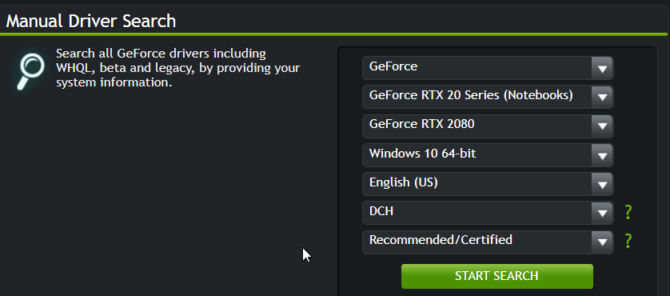
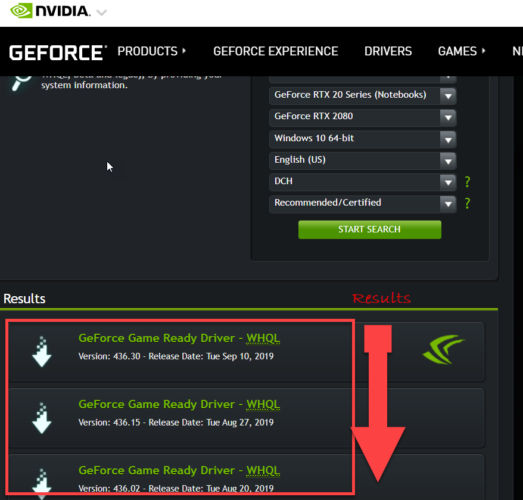
Les notes de mise à jour de la dernière version du pilote Nvidia Game Ready 436.30 WHQL peuvent être téléchargé à partir d’ici.
Comment désinstaller les pilotes Nvidia
Il est facile de désinstaller les pilotes graphiques. Vous pouvez suivre les étapes ci-dessous pour désinstaller complètement les pilotes Nvidia :
- Ouvrez les applications et les fonctionnalités (touche Windows + X + F)
- Sélectionnez les pilotes d’affichage Windows NVIDIA dans la liste des programmes.
- Appuyez sur le bouton « Désinstallation » pour lancer le processus de désinstallation
- Confirmez avec Windows que vous souhaitez poursuivre la désinstallation
Vous pouvez également supprimer complètement les anciens conducteurs qui ne sont plus utilisés.
Comment réduire ou déclasser les conducteurs Nvidia
Si vous n’avez pas supprimé les anciens pilotes Nvidia et que vous souhaitez rétrograder ou revenir à l’ancienne version du pilote, vous pouvez facilement le faire en utilisant le gestionnaire de périphériques de Windows. Il suffit de suivre les étapes ci-dessous pour supprimer les pilotes Nvidia :
- Ouvrir le gestionnaire de périphériques (touche Windows + X + M)
- Cliquez avec le bouton droit de la souris sur le pilote Nvidia sous Adaptateurs d’affichage et allez dans Propriétés
- Sous l’onglet Conducteur, appuyez sur le bouton « Faire reculer le conducteur ».
Veuillez noter que si aucun ancien pilote n’est disponible dans le cache de Windows, le bouton « Roll Back Driver » sera grisé.
J’espère que ce guide vous aidera à tenir à jour les pilotes de vos cartes graphiques à tout moment.


